Bagaimana cara screenshot Samsung A30S? Screenshot adalah mendapatkan tangkapan layar pada sebuah obyek tertentu baik dalam bentuk dokumen, website, atau bisa juga sebuah cuplikan video yang dapat diabadikan hanya dengan melakukan tangkapan layar dengan beberapa metode.
Ada beberapa metode yang bisa dilakukan untuk melakukan screenshot di hp Samsung, diantaranya dengan menggunakan kombinasi tombol fisik, mengusap layar, atau mungkin saja melakukan screenshot Panjang yang dapat mempermudah mendapatkan obyek dalam satu frame saja.
Daftar Isi
Cara Screenshot Samsung A30S
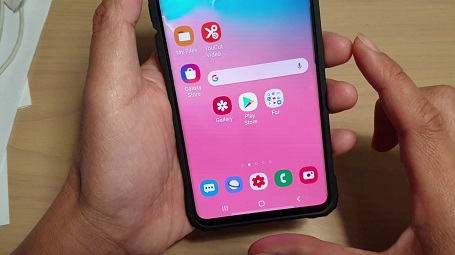
Para pengguna hp Samsung A30S yang ingin mengabadikan obyek tertentu bisa melakukan screenshot. Ada beberapa langkah screenshot yang bisa kamu coba pada samsung A30S di bawah ini :
1. Cara Screenshot Menggunakan Tombol Fisik
Cara pertama adalah dengan menggunakan kombinasi tombol fisik yang terdapat pada Samsung a30s. caranya cukup mudah, yaitu :
- Siapkan obyek yang akan di screenshot dengan menggunakan hp Samsung a30s.
- Selanjutnya tekan tombol kombinasi berikut ini : Power + Volume Down.
- Beberapa saat layar akan berkedip sesaat.
- Tanda dari layar berkedip yaitu proses screenshot telah berhasil dilakukan, dengan begitu tombol kombinasi yang kamu tekan sudah bisa dilepas.
- Setelah muncul kedipan layar, tinggal memilih beberapa opsi pada manajemen screenshot seperti melakukan editing dan hal lainnya.
2. Cara Screenshot Samsung A30S dengan Mengusap Layar Hp
Cara kedua yaitu dengan cara mengusap layar pada hp Samsung a30s. Untuk mengaktifkan opsi ini maka terlebih dahulu harus memastikan fitur Palm Swipe to Capture aktif dulu. Berikut langkah-langkahnya :
- Buka menu settings pada hp Samsung a30s.
- Selanjutnya cari fitur Plam Swipe to Capture.
- Jika sudah menemukannya, sekarang cobalah untuk mengaktifkannya pada toggle disebelah kanan yang semula off menjadi on.
- Sekarang carilah obyek yang ingin kamu screenshot.
- Jika sudah menemukan obyek tertentu, sekarang usap layar dari atas ke sebelah bawah.
- Secara otomatis layar akan berkedip sesaaat dan muncul beberapa opsi hasil dari screenshot yang kamu lakukan tersebut.
- Langkah selanjutnya tinggal masuk pada menu Galeri hp Samsung a30s untuk selanjutnya melakukan editing pada gambar screenshot.
3. Screenshot Panjang
Apakah kamu tahu apa yang dimaksud dengan screenshot Panjang? Screenshot Panjang adalah mengambil tangkapan layar pada obyek tertentu hingga beberapa halaman dalam satu frame. Dengan menggunakan fitur ini, kamu tidak perlu melakukan beberapa kali screenshot karena cukup satu kali saja bisa mengambil beberapa obyek dalam satu frame.
- Screenshot Panjang bisa digunakan pada sebuah dokumen atau website tertentu yang ingin diambil menjadi screenshot.
- Cara screenshot Panjang bisa menggunakan kombinasi tombol atau bisa juga dengan mengusap layar dari atas ke bawah.
- Seketika itu maka layar akan berkedip tanda screenshot berhasil dilakukan.
- Lalu, akan muncul opsi scroll capture yang setiap kali kamu berhasil mengambil screenshot.
- Klik opsi tersebut untuk mendapatkan screenshot yang lebih Panjang.
- Hasilnya bisa kamu temukan pada galeri hp Samsung a30s.
Itulah beberapa cara screenshot pada Samsung a30s yang sangat mudah dilakukan. Perlu kamu ketahui bahwa tidak semua obyek bisa di screenshot. Salah satu contoh obyek yang tidak bisa di screenshot adalah data penting pada sebuah aplikasi seperti aplikasi Mobile Banking atau aplikasi lainnya yang memiliki bersifat sangat pribadi dan sensitif.
Oleh karena itu, agar bijak dalam mengambil tangkapan layar dengan cara screenshot Samsung A30S sebagai dasar untuk kepentingan pribadi berdasarkan obyek yang di sceenshot tersebut. Semoga bermanfaat!

